Ce puteți face pentru a accelera browserul dvs.?
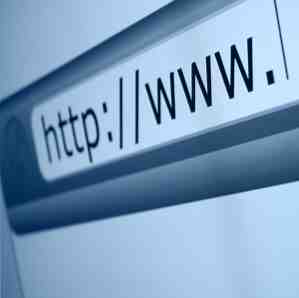
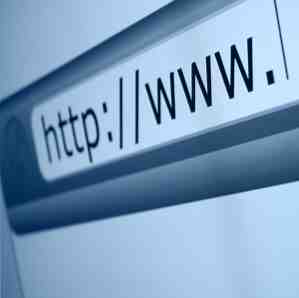 Dacă sunteți ca mine și petreceți o mare parte a zilei dvs. de navigare pe Internet (fie că este vorba de cercetare, petrecere a timpului liber sau pur și simplu plictiseală), atunci înțelegeți cât de frustrant este să aveți un browser lent și plin de umor, care pare a fi pe ultimul său picior. În timp ce o parte din această lentură poate rezulta din probleme care nu au legătură cu browser-ul, cum ar fi ISP-ul și hardware-ul computerului, există câțiva pași în ceea ce privește accelerarea vitezei browserului.
Dacă sunteți ca mine și petreceți o mare parte a zilei dvs. de navigare pe Internet (fie că este vorba de cercetare, petrecere a timpului liber sau pur și simplu plictiseală), atunci înțelegeți cât de frustrant este să aveți un browser lent și plin de umor, care pare a fi pe ultimul său picior. În timp ce o parte din această lentură poate rezulta din probleme care nu au legătură cu browser-ul, cum ar fi ISP-ul și hardware-ul computerului, există câțiva pași în ceea ce privește accelerarea vitezei browserului.
Ar trebui să notez aici că, dacă vă așteptați la o creștere drastică, minte de viteză, nu o veți găsi în acest articol. Trecerea la un pachet ISP mai rapid și modernizarea hardware-ului calculatorului (în special, RAM) va oferi cele mai mari stimulente. Următoarele sfaturi pot și vor face experiența dvs. de navigare oarecum mai ușoară, dar nu vă așteptați la “zero la erou” transformare.
Mențineți mai puține file deschise
Prima mea întâlnire cu navigarea în tab-uri a fost cu Firebird (o încarnare anterioară a Firefox), deși sunt destul de tânără, astfel încât s-ar putea să fi fost browsing înainte de acea vreme. Dar aici este punctul meu de vedere: navigarea prin file a fost în prealabil pentru mult timp și mulți dintre noi, inclusiv eu, am început să le luăm de la sine înțeles.

Când oamenii sunt peste locul meu și se întâmplă să vadă browser-ul meu, ei inevitabil remarcă la câte tab-uri am deschis. Poate și tu ești așa. O fac din comoditate și nu aș avea alt mod. Când navighez și găsesc ceva interesant, îl voi deschide într-o filă nouă pentru a căuta mai târziu. Dacă există o pagină pe care vreau să o salvez, dar nu este suficient de importantă pentru a marca, o voi păstra și ea deschisă într-o filă.
Dar aici este dezavantajul pentru a comoditate: fiecare tabăl pornește un pic de memorie RAM și atunci când aveți prea multe tab-uri deschideți computerul dvs. va fi împotmolit. Nu contează ce browser utilizați; sigur că unele browsere pot fi mai eficiente cu utilizarea RAM, dar toate browserele vor ocupa mai multe resurse cu fiecare filă nouă. Dumnezeu interzice că unele dintre aceste file sunt bazate pe Flash, pentru că aceia iau și mai mult RAM!
Dacă sunteți dependent de filme ca mine, canalizați această energie în alte moduri. Utilizați marcaje dacă doriți să salvați articole. Dacă doriți să marcați un articol interesant pentru lectură ulterioară, utilizați o extensie ca Instapaper Gestionați-vă marcajele și lista de lectură cu Instapaper Gestionați marcajele și listele de citire cu Instapaper Citiți mai mult sau citiți mai târziu Raportați uitați marcarea! Salvați paginile pentru a citi mai târziu deconectat cu citiți mai târziu Rapid [Chrome] Uitați de marcare! Salvează paginile pentru a citi mai târziu deconectat cu citirea mai târziu Rapid [Chrome] Citește mai târziu Rapid a venit de echitatie înapoi în cadrul și eu sunt fericit să spun că a doua reprize merge la fel de bine ca primul său. Aproape 300.000 de utilizatori mulțumiți și nu ... Citește mai mult .
Utilizați mai puține extensii și aditivi
Unul dintre cele mai mari motive pentru care utilizatorii vor alege un browser peste altul este selecția pluginului. Firefox le numește “addons,” Chrome îi sună “extensiile,” și alte browsere vor folosi alți termeni. Însă toți realizează același lucru: extensibilitatea și personalizarea pentru browserul dvs. în funcție de nevoile dvs..

Nu este un secret că mulți utilizatori au zeci și zeci de plugin-uri instalate. Aveți pluginuri care molid până la bara de file Cele 10 cele mai bune extensii pentru gestionarea filelor Chrome Cele 10 cele mai bune extensii pentru gestionarea filelor Chrome Dacă sunteți un multi-tasker, vă place tab-urile. Poate puțin prea mult. Iată 10 extensii care vă vor ajuta să vă ocupați de supraîncărcarea filelor. Citeste mai multe, imbunatati lizibilitatea si blocheaza reclamele plictisitoare AdBlock, NoScript & Ghostery - Trifecta Evilului AdBlock, NoScript & Ghostery - Trifecta Evil In ultimele luni, am fost contactat de un numar mare de cititori care au avut probleme de descărcare a ghidurilor noastre sau de ce nu văd butoanele de conectare sau comentariile care nu se încarcă; și în ... Citește mai mult. Dar, la fel ca și tab-urile (explicate mai sus), fiecare plugin activ se termină cu ajutorul unui CPU și RAM mai mic pe computer, ceea ce poate duce la unele hit-uri de performanță mari.
Cea mai rapidă modalitate de a rezolva această problemă este dezinstalarea fiecărui plugin de browser pe care nu îl folosiți absolut nevoie. Aceasta este o decizie subiectivă pe care trebuie să o faceți. Tu într-adevăr nevoie de plugin-ul meteo? Ce zici de pluginul care schimbă culorile tale? Dacă browserul dvs. încetinește, încercați să dezactivați cât mai multe pluginuri inutile, după cum puteți.
Ștergeți memoria cache și Istoricul navigării
În unele privințe, browser-ul dvs. este ca o mașină: are nevoie de întreținere de rutină. Imaginați-vă dacă nu vă luați niciodată mașina pentru o schimbare sau inspecție a uleiului. Ar putea funcționa bine pentru o lungă perioadă de timp, dar în cele din urmă va fi o acumulare de gunk și goo și nimic nu va rula la capacitate maximă. În mod similar, trebuie să curățați memoria cache a browserului dvs. Cum să ștergeți manual și automat istoricul browserului Cum să ștergeți manual și automat istoricul browser-ului Web-urile pe care le accesați părăsesc pistele pe computer. Vă vom arăta cum să ștergeți istoricul navigării în Firefox, Chrome, Edge și Internet Explorer. Citiți mai multe și istoricul din când în când.

“Dar așteptați, nu este scopul cache-ului accelera navigare?” Da. Navigatorii vor salva anumite pagini și imagini local, astfel încât data viitoare când vizitați acel site, le poate încărca instantaneu fără a fi nevoie să le descărcați din nou. Cu toate acestea, deoarece cache-ul dvs. crește în mărime, browser-ul petrece mai mult timp săpat prin acele imagini și pagini pentru a găsi cele potrivite. Cache-urile sunt cele mai eficiente atunci când nu sunt umplute cu prea multe date.
În Firefox, puteți accesa Opțiuni și consultați fila Confidențialitate unde puteți șterge istoricul recent, cookie-urile, memoria cache și alte lucruri. În Chrome, deschideți cheia și navigați la Setări, consultați setările avansate pentru “Sterge istoricul de navigare” pentru a șterge istoricul, cookies, cache etc. Puteți face același lucru și în alte browsere, căutând în setările de preferință.
Schimbați serverele DNS
Recent am scris un articol despre serverele DNS Cum să vă optimizați DNS-ul pentru un Internet mai rapid Cum să vă optimizați DNS-ul pentru un Internet mai rapid "Internetul este doar o serie de tuburi", așa cum un om a spus atât de înțelept. Din păcate, nu este așa de simplu. Există o arhitectură complexă care suportă Internetul, iar pachetele de date trebuie să călătorească ... Citiți mai multe și cum influențează viteza internetului. În esență, Internetul se bazează pe o rețea de servere DNS care sunt utilizate pentru a traduce anumite adrese URL (precum www.makeuseof.com) în adrese IP. Serverele DNS determină care este ruta dvs. de conexiune la Internet, ceea ce poate duce la viteze reduse dacă rutarea este slabă (o explicație simplificată, dar suficientă pentru a înțelege de ce DNS este important).

Din fericire, există un instrument pe care l-am descoperit recent, denumit DNS Jumper, care modifică cu ușurință setările DNS ale computerului dvs. la ceea ce doriți. Este portabil (fără instalare), ușor de învățat și are o bază de date internă cu diferite servicii DNS, inclusiv Google Public DNS Not Just Search: 10+ Servicii Google trebuie să știți despre nu doar căutare: 10+ Servicii Google trebuie să știți Despre noi Știm cu toții că Google este mai mult decât un motor de căutare: este o aplicație și servicii bazate pe web pentru orice, de la e-mail la calendare, editare de documente și stocare de fișiere. Este chiar un magazin media online ... Citește mai mult și OpenDNS. Dacă nu știți pe care să o utilizați, puteți folosi “Cel mai rapid DNS” opțiune și DNS Jumper va selecta cea mai rapidă pentru dvs..
Dacă nu doriți să utilizați DNS Jumper sau dacă vă aflați într-un sistem care nu îl suportă, puteți utiliza un program precum NameBench Find the Fastest DNS și optimizați viteza Internetului pentru a găsi cel mai rapid DNS și pentru a vă optimiza viteza de Internet Citiți Mai multe pentru a optimiza setările DNS. Funcționează pe Windows, Mac și Linux.
Concluzie
Navigatoarele pe Web pot părea simple la prima vedere, dar există o mulțime de tehnologii sub capotă, care păstrează experiența de navigare web la fel de netedă ca atare. La fel ca orice altă mașină, dacă nu țineți browserul bine lubrifiat și curat, va începe să atârne și să vă sputter și să încetinească sistemul. Păstrați sfaturile de mai sus în minte și browser-ul dvs. nu va simți lagging ca în mod normal.
Aveți alte sfaturi, trucuri, programe sau pluginuri care ar putea ajuta la accelerarea încărcărilor browserului? Vă rugăm să le împărtășiți cu noi în comentarii! Știm cu toții cât de frustrant este că avem un browser îngust și că vom beneficia cu toții de mai multe sugestii.
Credit de imagine: browser prin Shutterstock
Explorați mai multe despre: Istoricul navigării.


